Jak przywrócić foldery udostępnione po resetowaniu serwera QNAP NAS do ustawień domyślnych?
Dotyczy produktów
QTS 4.3.6 i nowsza wersja
Scenariusz
W przypadku resetowania serwera QNAP NAS do ustawień domyślnych, Twoje foldery udostępnione mogą zostać usunięte w zależności od tego, jaki typ resetu został wykonany. Dostępne są cztery opcje resetowania urządzenia NAS:
| Opcja | Metoda | Ustawienia systemowe | Foldery udostępnione | Dane użytkownika | Użytkownicy i grupy użytkowników |
|---|---|---|---|---|---|
| Podstawowe resetowanie ustawień | Naciśnij przycisk resetowania urządzenia i przytrzymaj go przez 3 sekundy. | Częściowo przywrócono | Nie usunięto | Nie usunięto | Nie usunięto |
| Zaawansowane resetowanie ustawień | Dwie metody:
| W pełni przywrócono | Usunięto | Nie usunięto | Usunięto |
| Przywróć domyślne ustawienia fabryczne i sformatuj wszystkie woluminy | Przejdź do obszaru Panel sterowania > System > Kopia zapasowa/Przywracanie > Przywróć domyślne ustawienia fabryczne i kliknij Przywróć ustawienia fabryczne i sformatuj wszystkie woluminy. | W pełni przywrócono | Usunięto | Usunięto | Usunięto |
| Zainicjuj ponownie serwer NAS | Przejdź do obszaru Panel sterowania > System > Kopia zapasowa/Przywracanie > Przywróć domyślne ustawienia fabryczne i kliknij opcję Zainicjuj ponownie serwer NAS. | W pełni przywrócono | Usunięto | Usunięto | Usunięto |
Zaawansowany reset systemu spowoduje usunięcie wszystkich folderów udostępnionych, w tym domyślnych folderów udostępnionych, nie usunie natomiast plików ani folderów użytkownika. Pliki i foldery użytkownika w domyślnych folderach udostępnionych będą jednak niedostępne. Aby przywrócić dostęp do plików i folderów użytkownika w ramach domyślnego folderu udostępnionego, który został usunięty, należy przywrócić domyślny folder udostępniony.
W tym samouczku opisano, jak przywrócić domyślne i niedomyślne foldery udostępnione po zaawansowanym resecie systemu.
Przywracanie folderów udostępnionych
Domyślny folder udostępniony
- Zaloguj się w systemie QTS jako administrator.
- Przejdź do obszaru Panel sterowania > Uprawnienia > Foldery udostępnione > Folder udostępniony.
- Przejdź do obszaru Inne i kliknij opcję Przywróć domyślne foldery udostępnione.

- Ponownie uruchom urządzenie NAS.
- Wszystkie pliki i foldery poprzednio znajdujące się w domyślnych folderach udostępnionych są teraz dostępne.
Folder udostępniony inny niż domyślny
- Zaloguj się w systemie QTS jako administrator.
- Przejdź do obszaru Panel sterowania > Uprawnienia > Foldery udostępnione > Folder udostępniony.
- Przejdź do obszaru Utwórz i kliknij opcję Folder udostępniony.

- Wprowadź takie same ustawienia, jak w poprzednim folderze udostępnionym.
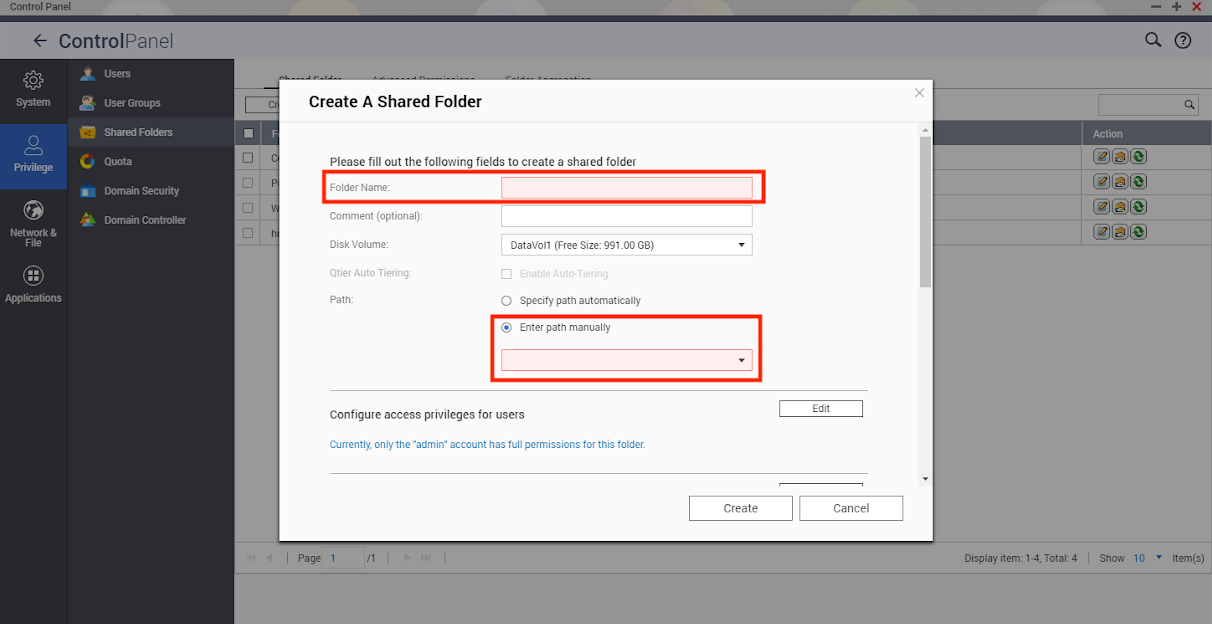
- Kliknij opcję Utwórz.





